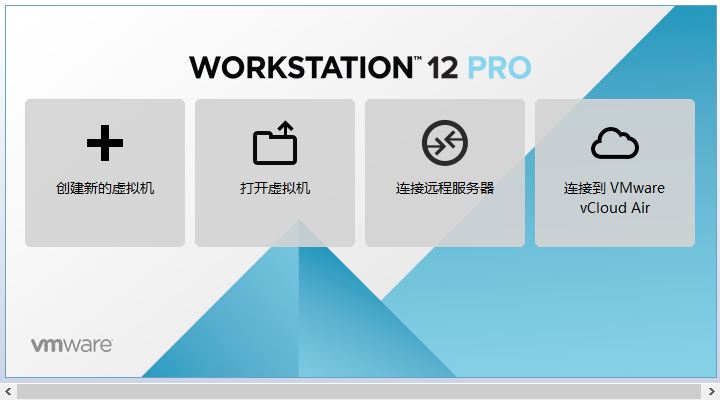一、docker machine概要
Docker Machine发布之前,你可能会遇到以下问题:
①你需要登录主机,按照主机及操作系统特有的安装以及配置步骤安装Docker,使其能运行Docker容器。
②你需要研发一套工具管理多个Docker主机并监控其状态。
③你在本地开发,产品部署在公有云平台,你希望能尽可能的减小两个环境的差异性
①Docker Machine简化了部署的复杂度,无论是在本机的虚拟机上还是在公有云平台,只需要一条命令便可搭建好Docker主机
②Docker Machine提供了多平台多Docker主机的集中管理
③Docker Machine 使应用由本地迁移到云端变得简单,只需要修改一下环境变量即可和任意Docker主机通信部署应用。
二、docker machine在远程主机部署docker
环境:
-
docker-machine主机:192.168.1.9 docker版本:docker-ce
-
docker主机:192.168.1.10
步骤:
①更新curl
|
1 |
yum update curl -y |
②安装docker-machine
安装可参考docker-machine官网
linux下载路径:
按需求直接复制粘贴安装即可
|
1
2 |
[root@node1 ~]# docker-machine -v
docker-machine version 0.13.0, build 9ba6da9 |
③创建ssh密钥对,实现两主机无密登录
|
1
2 |
[root@node1 ~]# ssh-keygen
[root@node1 ~]# ssh-copy-id 192.168.1.10 |
④为本地下载更多镜像源,避免在创建machine时找不到软件包
|
1
2 |
[root@node1 ~]# wget -O /etc/yum.repos.d/CentOS-Base.repo http://mirrors.aliyun.com/rep... #此为阿里云centos7镜像源
[root@node1 ~]# yum install epel-release #第三方源 |
⑤开启machine通讯端口
|
1
2 |
[root@node1 ~]# firewall-cmd --add-port=2376/tcp --permanent
[root@node1 ~]# firewall-cmd --reload |
⑥创建docker主机,命名host1
|
1
2
3
4
5
6
7
8
9
10
11
12
13 |
[root@node1 ~]# docker-machine create -d generic --generic-ip-address=192.168.1.10 host1
Running pre-create checks...
Creating machine...
(swarm-master) No SSH key specified. Assuming an existing key at the default location.
Waiting for machine to be running, this may take a few minutes...
Detecting operating system of created instance...
Waiting for SSH to be available...
Detecting the provisioner...
Provisioning with centos...
Running...
[root@node1 ~]# docker-machine ls
NAME ACTIVE DRIVER STATE URL SWARM DOCKER ERRORS
host1 - generic Running tcp://192.168.1.10:2376 v17.12.1-ce |
⑦变更docker环境变量
|
1 |
[root@node1 ~]# docker-machine env host1 |
|
1
2
3
4
5
6 |
export DOCKER_TLS_VERIFY="1"
export DOCKER_HOST="tcp://192.168.1.10:2376"
export DOCKER_CERT_PATH="/root/.docker/machine/machines/host1"
export DOCKER_MACHINE_NAME="host1"
# Run this command to configure your shell:
# eval $(docker-machine env host1) |
|
1 |
[root@node1 ~]# eval $(docker-machine env host1) |
⑧运行容器查看两端是否同步
|
1
2
3
4
5
6
7
8
9
10
11
12 |
[root@node1 ~]# docker run -d busybox
[root@node1 ~]# docker-machine ssh host1
[root@host1 ~]# docker image ls
REPOSITORY TAG IMAGE ID CREATED SIZE
busybox latest f6e427c148a7 6 days ago 1.15MB
[root@host1 ~]# docker ps
CONTAINER ID IMAGE COMMAND CREATED STATUS PORTS NAMES
8d9b5005a264 busybox "sh" 17 seconds ago Up 16 seconds ago modest_joliot
[root@host1 ~]# exit
[root@node1 ~]# docker ps
CONTAINER ID IMAGE COMMAND CREATED STATUS PORTS NAMES
8d9b5005a264 busybox "sh" 57seconds ago Up 16 seconds ago modest_joliot |
镜像容器同步测试成功
以上就是本文的全部内容,希望对大家的学习有所帮助,也希望大家多多支持快网idc。
原文链接:https://segmentfault.com/a/1190000014246627
相关文章
- 服务器技术之硬件冗余技术 2025-05-27
- 服务器是租用还是服务器托管好? 2025-05-27
- 什么是DNS以及它如何影响服务器? 2025-05-27
- 刀片服务器与机架服务器的区别介绍 2025-05-27
- 服务器虚拟化技术深度科普 2025-05-27
- 2025-07-10 怎样使用阿里云的安全工具进行服务器漏洞扫描和修复?
- 2025-07-10 怎样使用命令行工具优化Linux云服务器的Ping性能?
- 2025-07-10 怎样使用Xshell连接华为云服务器,实现高效远程管理?
- 2025-07-10 怎样利用云服务器D盘搭建稳定、高效的网站托管环境?
- 2025-07-10 怎样使用阿里云的安全组功能来增强服务器防火墙的安全性?
快网idc优惠网
QQ交流群
-
2025-05-27 94
-
2025-05-26 121
-
2025-05-25 31
-
2025-05-27 63
-
2025-05-26 73